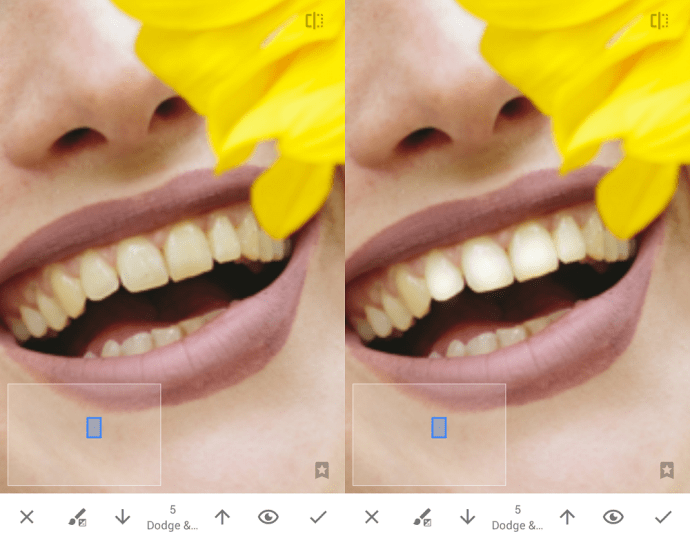Не у всех из нас есть жемчужно-белые голливудские зубы - и это совершенно нормально. Однако если вы стремитесь к славе в Instagram, вы не должны показывать свои недостатки. Если вы сделали очень хорошее фото для Instagram, и единственное, что удерживает его от величия, - это ваши не такие белые зубы, не о чем беспокоиться. Вы можете легко это исправить с помощью Snapseed, мощного приложения Google для редактирования фотографий.

Несмотря на то, что Snapseed принадлежит Google, он не предустановлен на смартфоны Android. Вместо этого вам нужно загрузить его из магазина Google Play. Приложение также доступно для iPhone и других устройств на базе iOS и может быть бесплатно загружено из App Store.
В этой статье вы узнаете о трех способах отбеливания зубов на фотографиях с помощью Snapseed.
Начиная
После того, как вы загрузили и установили Snapseed на свой телефон, запустите его и нажмите в любом месте серого экрана, чтобы открыть фотографию, которую вы хотите отредактировать. Вы также можете нажать кнопку «Открыть» в правом верхнем углу, чтобы найти фотографию. Найдя его, просто нажмите на фото и начните редактирование.

В этом уроке мы будем использовать фотографию красивой молодой девушки, стоящей где-то в парке и держащей в руке поразительный желтый подсолнух. Ее зубы слегка желтые, вероятно, из-за плохого освещения, но это не было бы такой большой проблемой, если бы цветок не подчеркивал этот недостаток.
В отличие от некоторых других подобных инструментов, Snapseed не имеет встроенной функции «Отбеливание зубов». Однако проявив немного терпения и творчества, вы сможете добиться аналогичного эффекта. Давайте рассмотрим три способа сделать это.
Метод 1: удалить все цвета
Некоторым это может показаться простым выходом, но если сделать фотографию черно-белой, ваши несовершенные зубы не будут заметны. Как и Instagram, Snapseed поставляется с набором предустановленных фильтров, которые можно применить одним касанием. Чтобы получить к ним доступ, откройте фотографию в приложении, убедитесь, что внизу выбрана опция «Внешний вид», и переместите ползунок вверху вправо, пока не дойдете до черно-белых опций.

Популярные черно-белые фильтры, которые скроют несовершенный цвет ваших зубов, включают «Структура» и «Изобразительное искусство». Если какой-либо из них вам нравится, нажмите на него, а затем нажмите на галочку в правом нижнем углу, чтобы подтвердить свой выбор. Если вы хотите сохранить цвет на фотографии, нажмите на знак «X» в нижнем левом углу, вернитесь на начальный экран и перейдите к следующему методу.
Метод 2: эффект осветления и затемнения

В этом методе мы будем использовать инструмент «Кисть», который вы найдете на вкладке «Инструменты» на главной странице приложения. Выберите кисть Dodge & Burn, которая находится первой слева, и используйте стрелки вверх и вниз внизу страницы, чтобы отрегулировать интенсивность инструмента. Поскольку горение при максимальной интенсивности (10) сделает ваши зубы нереально белыми, мы установим интенсивность на 5.

После завершения настроек, вам нужно сделать следующее:
- Сожмите изображение, чтобы увеличить зубы, и используйте синий прямоугольник в нижнем левом углу экрана для навигации по фотографии.
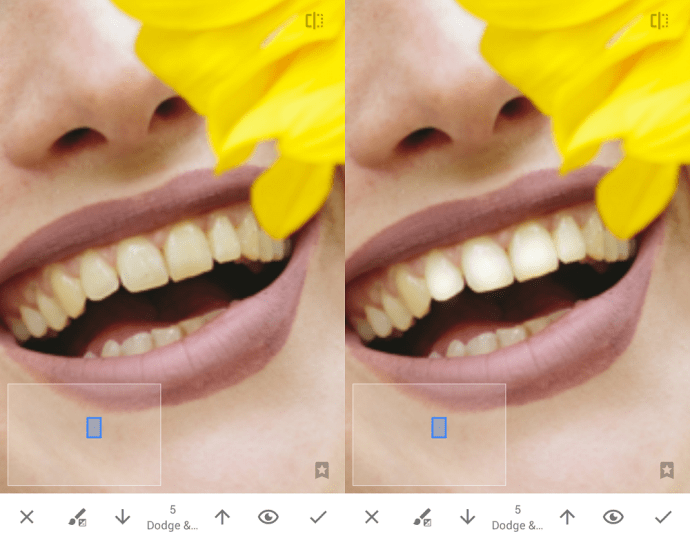
- Начните осторожно перемещать указательным пальцем по каждому зубу сверху вниз, пока он не достигнет желаемого оттенка белого. Будьте осторожны, чтобы не переступить через край и случайно не побелить губу. Однако, если вы случайно отбелили губу, вы можете установить тип кисти на 0 («ластик») и стереть свои ошибки, как если бы вы рисовали карандашом.
- Когда вы будете довольны внесенными вами изменениями, нажмите на галочку в правом нижнем углу.
- Нажмите «Экспорт», чтобы сохранить изображение в галерее телефона или в другом месте по вашему выбору.
Если вы будете осторожны и обратите внимание на мельчайшие детали, окончательное изображение должно выглядеть так, как показано ниже.
Метод 3: отрицательная насыщенность
Не менее впечатляющих результатов можно добиться и с отрицательной насыщенностью. Процесс почти такой же, как и с эффектом Dodge & Burn: вы переходите в Инструменты, нажимаете на Кисти и выбираете Насыщенность. Поскольку положительная насыщенность сделает ваши зубы еще более желтыми, вместо этого мы выбираем отрицательную насыщенность. Для получения оптимальных результатов следует установить интенсивность -5.

Остальная часть процесса также такая же - ущипните, чтобы увеличить, аккуратно нанесите кисть на каждый отдельный зуб и будьте осторожны, чтобы не зацепить часть губы. В случае, если вы это сделаете, просто установите интенсивность на 0 и сотрите ее, прежде чем перенастраивать ее на -5 и продолжать. При отрицательной насыщенности важно делать очень медленно, по одному мазку за раз. В противном случае вы можете нанести слишком много, и ваши зубы и десны могут посинеть.
Если вы все сделаете правильно, после сохранения и экспорта ваша фотография должна выглядеть так, как показано ниже.

Как сделать так, чтобы ваши жемчужно-белые сияли?
Знаете ли вы, как еще можно отбелить зубы на фотографиях с помощью Snapseed? Возможно, вы знаете какое-нибудь другое приложение, которое отлично подходит для этой цели? Поделитесь своими советами и подборками приложений в комментариях ниже!